



检测到是安卓设备,电脑版软件不适合移动端
 手机版推荐
手机版推荐
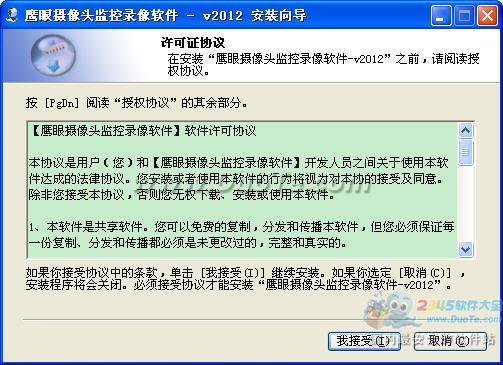
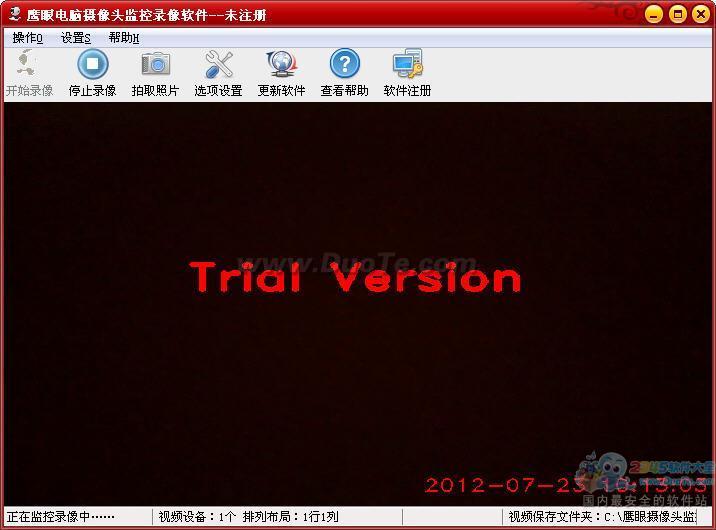

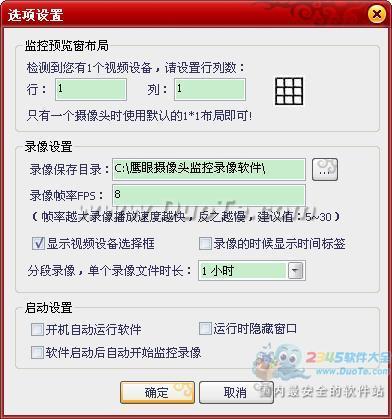
用电脑USB摄像头进行监控录像
【鹰眼摄像头监控录像软件--可以直接用电脑USB摄像头进行监控录像】
鹰眼摄像头监控录像软件是一款可以直接利用电脑摄像头或者外接摄像头进行监控录像的软件,操作简单功能强大,录制文件体积小,支持开机自动录像,隐藏录像,分段分时录像,多路摄像头同时录像。可用于:
小店铺监控录像、工作录像、实物录像、自拍录像、宠物录像、
生活视频录制、工厂车间监控录像、小孩书房学习监控、安全防盗等。
【鹰眼摄像头监控软件的特点】:
1.可以直接使用电脑摄像头、外接USB摄像头进行监控和录像。
2.支持带有多个摄像头的监控录像操作,想插多少摄像头都可以。
3.可以自由设置视频监控录像的行列布局,有效利用监控窗口。
4.占用资源少,每小时录制最小只占50MB的硬盘空间,录制一整天空间只需1G。
5.无人值守监控,可进行长时间的全天监控录像。
6.空间不足时(少于0.3G)自动删除最早的视频录像文件。
7.开机自动录像:开机后自动启动监控录像操作。
8.支持摄像头拍照功能。
9.支持分段分时录像,自由设置单个录像文件持续时长,例如一小时一段。
10.支持隐藏运行并监控。
【正式版享有的权利】:
1.监控画面比试用版更清晰!!!
2.摄像头支持数量无限制!!!
3.无试用水印!!!
4.全部功能无限制!!!
【价格实惠,操作简单,功能强大,立即购买!】
【使用举例】:
1.首先检查您的摄像头是否能够正常使用。
2.单独一个摄像头的监控录像比较简单,直接点击软件主界面的“开始录像”即可。
3.对于具有多个摄像头的监控录像,假如你有两个摄像头,在“选项设置”里面设置这两个摄像头的行列布局为1*2,也就是1行2列,这样设置的好处是可以有效的利用窗口空间,然后再击软件主界面的“开始录像”即可。
4.对于摄像头大于2个的可以使用软件默认的排列布局方式,也可以按照上面通过“选项设置”来排列摄像头显示的布局。例如设置为2*2,2*3等等都是可以的,怎样节省监控窗口就怎样设置吧!
【鹰眼摄像头监控软件版本更新历史】:
2012年8月1日:
1、支持分段录像,自由设置单个录像文件持续时长,例如一小时一段。
2、稳定性和易用性加强,更方便使用,功能更强大。
2012年7月1日:
1、“选项设置”增加是否“显示视频设备选择框”的选项,方便在设置好视频设备属性后,以后就默认按照此属性直接打开摄像头进行监控录像。
2、“选项设置”增加“开机自动运行软件”。
3、“选项设置”增加“运行时隐藏窗口”。
4、“选项设置”增加“软件启动后自动开始监控录像”。
2012年2月26日:
1、优化体积减小到1.8MB,减小了0.5MB。
2、解决了录像文件在播放时速度变快的问题,帧率可以在“选项设置”中修改,帧率越大速度越快反之越慢。
3、修复了录像时时间标签的位置和大小有时不协调的问题。
2012年1月17日放出鹰眼监控软件2012新春版:
1、修复工具栏按钮绘画重影问题。
2、优化压缩“监控软件”安装包体积,减少了0.3MB。
3、修复了“鹰眼监控软件”在电脑重装时机器码变化的问题。
4、添加了在开始监控前可以设置摄像头属性,选择合适的监控录像大小使得监控录像更清晰。
5、修复了某些监控摄像头使用不了的问题。

软件信息
程序写入外部存储
读取设备外部存储空间的文件
获取额外的位置信息提供程序命令
访问SD卡文件系统
访问SD卡文件系统
查看WLAN连接
完全的网络访问权限
连接WLAN网络和断开连接
修改系统设置
查看网络连接
我们严格遵守法律法规,遵循以下隐私保护原则,为您提供更加安全、可靠的服务:
1、安全可靠:
2、自主选择:
3、保护通信秘密:
4、合理必要:
5、清晰透明:
6、将隐私保护融入产品设计:
本《隐私政策》主要向您说明:
希望您仔细阅读《隐私政策》
 最新软件
最新软件
 相关合集
更多
相关合集
更多
 相关教程
相关教程
 热搜标签
热搜标签
 网友评论
网友评论
 添加表情
添加表情 
举报反馈

 色情
色情

 版权
版权

 反动
反动

 暴力
暴力

 软件失效
软件失效

 其他原因
其他原因
